画像加工をする上で、文字を入力するのは そこまで難しくないですよね。
でも、背景の状態によっては、文字が目立たなくなることがあります。
…どうしよう。 せっかく入力した文字が目立たないなんて… と、お悩みのアナタ!
文字を縁取りすれば、目立たせることも可能です!
今回は、画像編集ソフト「GIMP」を使って、実際にやってみます。
使用環境
使用ソフトは、GIMPですが、OSがUbuntu(Linux)になります。
なにせジャンクPCが好きなので…

Windows版はこちら → GIMP – 窓の杜ライブラリ
この記事では、Ubuntu版でまとめてますが、Windows版とほぼ一緒です。
文字の入力
それでは早速始めましょう!
まずは、[ツール]ー[テキスト]で、文字の入力をしてみましょう。
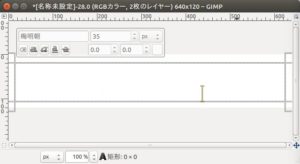
あぁ! なんということでしょう!
白い背景に白い文字だから見えません!
…とまあ、これは極端ですが、黒い縁取りをつけて 文字を目立たせるようにします。
不透明部分を選択範囲に
ツールバーから、
[レイヤー]ー[透明分]ー[不透明部分を選択範囲に]
を、選択します。

不透明部分、つまり「白い文字」が選択されたことになります。
選択範囲の拡大
この文字より一回り大きく縁取るため、選択範囲を大きくします。
ツールバーより、
[選択]ー[選択範囲の拡大]
を、選択します。拡大量は、お好みで。
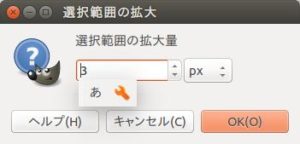
決定すると選択範囲が大きくなります。
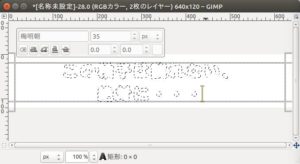
レイヤーの追加
ツールバーから、新しいレイヤーを追加します。
[レイヤー]ー[新しいレイヤーの追加]
「透明」で作成しましょう。
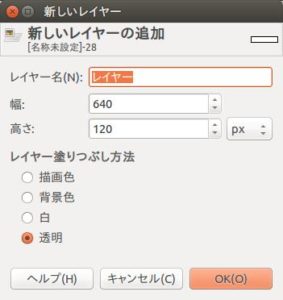
新規レイヤーは文字の下に
新しいレイヤーを作成すると、テキストレイヤーの上に来ているはずです。
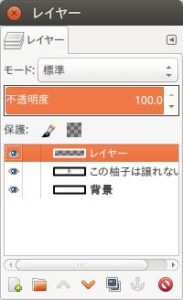
このレイヤーを、テキストレイヤーの下に移動させます。
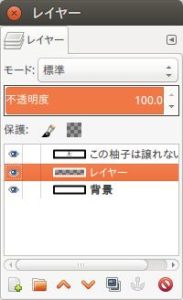
描画色で塗りつぶし
ここまでできたら、黒い描画色で塗りつぶしてみましょう。
ツールバーから、
[編集]ー[描画色で塗りつぶす]
を選択します。すると…

はい! できました!
なお、まだ縁取りが選択状態になっておりますので、これを解除してやります。
[選択]ー[選択を解除]

完成です! 背景と同系色でも文字が強調表示できました。
後は、配色の組み合わせや縁取りの大きさを、お好みでカスタマイズしてみてください。
重ねがけも可能
ちなみに、この作業を繰り返すことでこんなことも可能です。

ここまでやったら、目がチカチカしますけどね
… というわけで、GIMPを使って「文字を縁取りするテクニック」でした。
ブログのアイキャッチにも使えます。お試しあれ!























